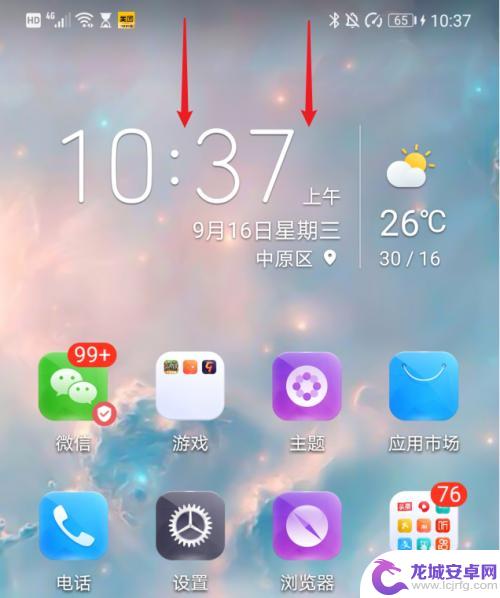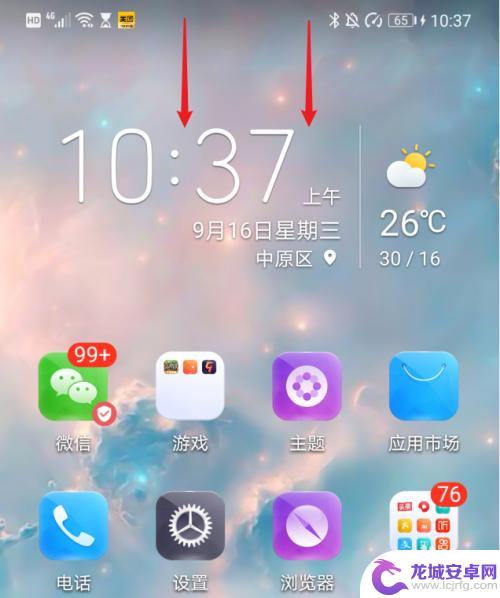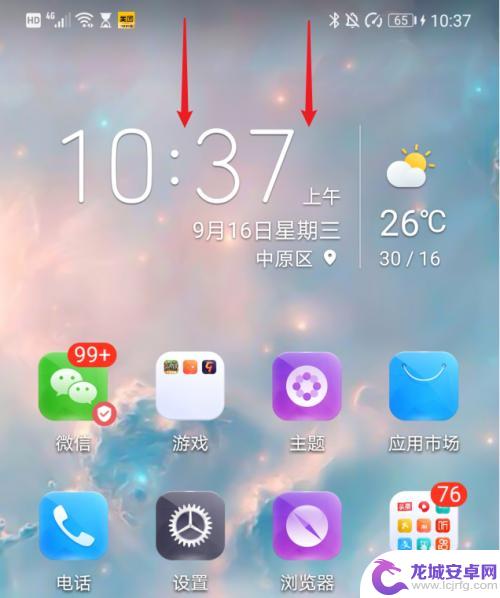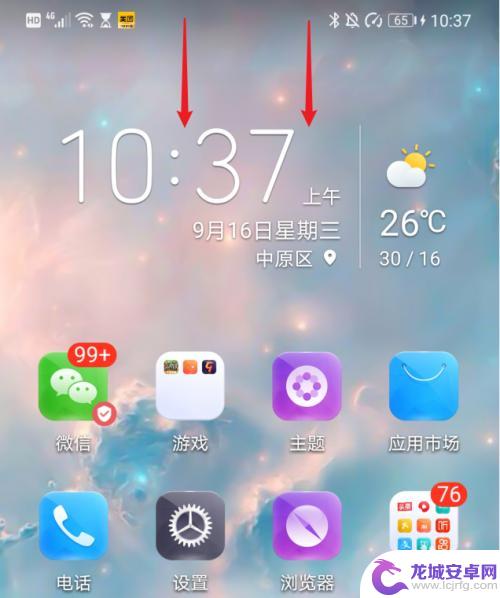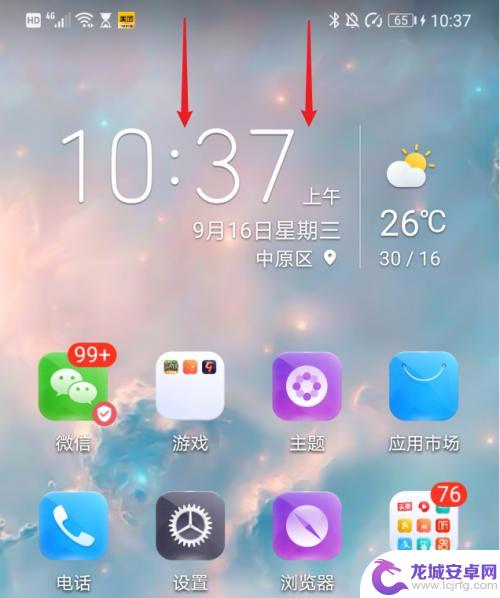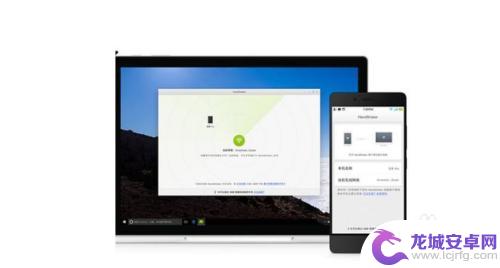华为手机照片如何传到电脑上保存 华为手机如何将照片和视频传输到电脑
如今随着手机拍摄功能的不断提升,我们的手机已经成为了我们生活中不可或缺的一部分,尤其是像华为手机这样拥有出色拍照功能的手机,我们常常会用它们记录下珍贵的瞬间。手机的存储空间有限,为了避免照片和视频占用过多的手机存储空间,我们需要将它们传输到电脑上进行保存。华为手机如何将照片和视频传输到电脑呢?接下来我们将为您详细介绍华为手机照片传输到电脑的方法。
华为手机如何将照片和视频传输到电脑
具体方法:
1.将华为手机通过数据线与电脑连接,之后,从顶部下拉进入通知栏。
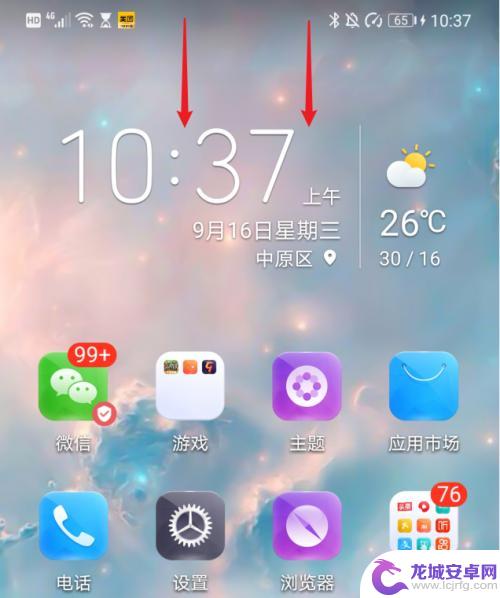
2.在通知界面,点击USB更多选项进入。
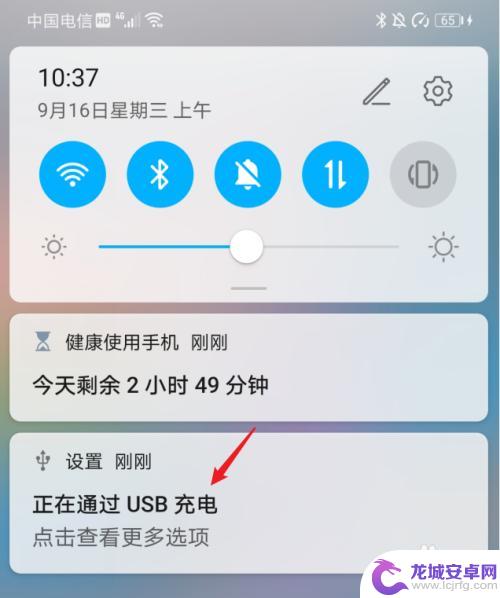
3.进入后,在USB连接方式下方,选择传输照片。
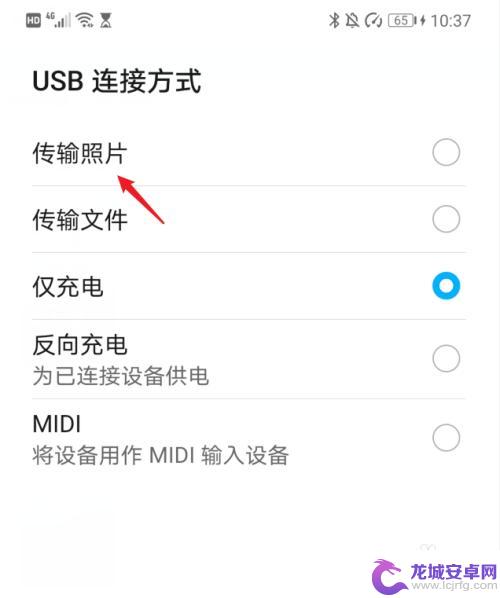
4.点击后,双击此电脑进入,选择手机设备名称。
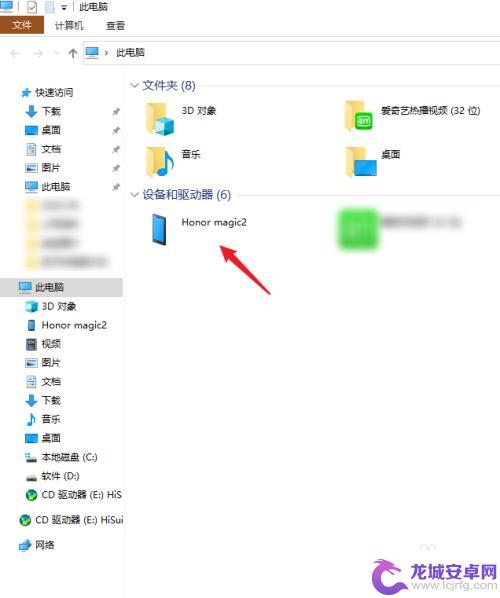
5.进入手机内部存储后,右键点击DCIM文件夹下的camera文件夹。将其复制。
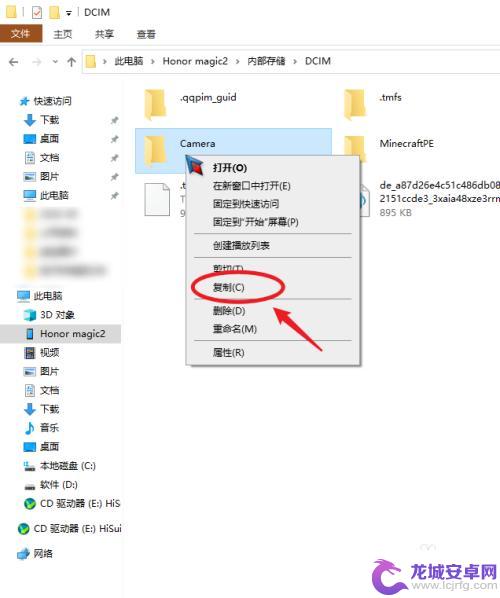
6.复制后,进入电脑其他的磁盘右键粘贴,等待导入进度完成即可。
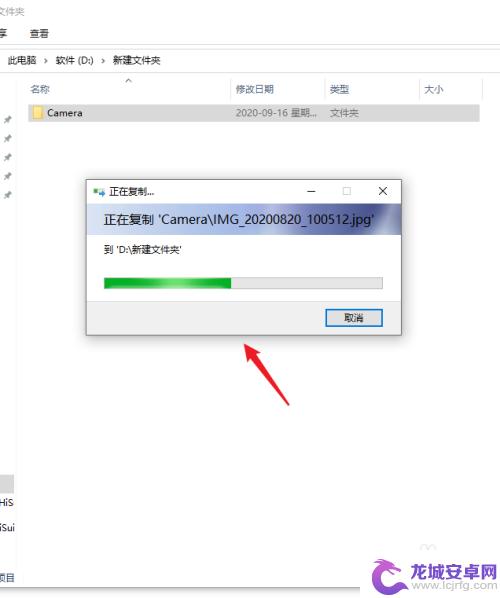
以上就是如何将华为手机中的照片传输到电脑并保存的全部步骤,如果您遇到相同的问题,请参考本文介绍的步骤进行修复,我们衷心希望本文能对您有所帮助。
相关教程
-
怎样把华为手机里的照片导到电脑里 华为手机如何将照片和视频传输到电脑
在日常生活中,我们经常会拍摄大量的照片和视频,而将这些珍贵的回忆保存在电脑上是一种常见的做法,对于使用华为手机的用户来说,如何将手机里的照片和视频成功传输到电脑上是一个常见的问...
-
华为手机如何拍照传到电脑 华为手机如何将照片和视频传输到电脑
在如今的数码时代,手机已经成为人们生活中不可或缺的一部分,华为手机作为一款备受欢迎的智能手机品牌,其拍照功能备受称赞。有时我们可能会想将手机拍摄的照片和视频传输到电脑上进行编辑...
-
如何将华为手机里的照片导入电脑 华为手机如何将照片和视频传输到电脑
随着手机摄影的普及,我们拍摄的照片和视频越来越多,但是手机的存储空间有限,随时可能会满,为了避免这种情况,我们可以将华为手机里的照片和视频导入电脑进行备份和管理。华为手机有多种...
-
华为手机把照片导入电脑 怎样用华为手机将照片和视频导入到电脑
想要把华为手机中的照片和视频导入到电脑中保存吗?华为手机提供了多种便捷的方式来实现这一操作,让您可以轻松地将珍贵的图片和视频传输到电脑中进行备份和管理,无论是通过USB连接、无...
-
华为手机如何与电脑相连并输出照片 华为手机如何将照片和视频传输到电脑
在现代社会手机已经成为人们生活中不可或缺的一部分,而华为手机作为一款备受青睐的智能手机品牌,其与电脑的连接和数据传输功能备受用户关注。尤其是在照片和视频的传输方面,许多用户都希...
-
如何把手机上照片传到电脑上 怎样将手机里的照片传到电脑上
随着智能手机的普及,我们拍摄和保存照片的方式也发生了变化,有时我们希望将手机上的照片传输到电脑上进行编辑、备份或分享。如何才能轻松地将手机里的照片传...
-
如何用语音唤醒苹果6手机 苹果手机语音唤醒功能怎么开启
苹果6手机拥有强大的语音唤醒功能,只需简单的操作就能让手机立即听从您的指令,想要开启这项便利的功能,只需打开设置,点击Siri和搜索,然后将允许Siri在锁定状态下工作选项打开...
-
苹果x手机怎么关掉 苹果手机关机关不掉解决方法
在我们日常生活中,手机已经成为了我们不可或缺的一部分,尤其是苹果X手机,其出色的性能和设计深受用户喜爱。有时候我们可能会遇到一些困扰,比如无法关机的情况。苹果手机关机关不掉的问...
-
如何查看苹果手机详细信息 苹果手机如何查看详细设备信息
苹果手机作为一款备受瞩目的智能手机,拥有许多令人称赞的功能和设计,有时我们可能需要查看更详细的设备信息,以便更好地了解手机的性能和配置。如何查看苹果手机的详细信息呢?通过一些简...
-
手机怎么把图片保存到u盘 手机照片传到U盘教程
在日常生活中,我们经常会遇到手机存储空间不足的问题,尤其是拍摄大量照片后,想要将手机中的照片传输到U盘中保存是一个很好的解决办法。但是许多人可能不清楚如何操作。今天我们就来教大...